Con vari dati preziosi sul tuo iPhone, come le foto catturate dei tuoi figli, i momenti memorabili della riunione dei compagni di classe, lo spostamento di video del matrimonio del tuo amico, i brani acquistati da iTunes e importati da CD, il numero di telefono dei tuoi amici e colleghi, i dolci messaggi e altro ancora. Molti e molti file importanti che devi conservare. Come conservarli a lungo? Forse il backup di iPhone sul tuo computer è una buona soluzione. Devi avere la buona abitudine di eseguire regolarmente il backup di iPhone. Perché? Perché dobbiamo sempre fare nuove foto, registra nuovi videoe importa nuovi brani su iPhone mentre lo spazio interno di iPhone è limitato. Ecco la domanda, come eseguire il backup di iPhone sul computer?
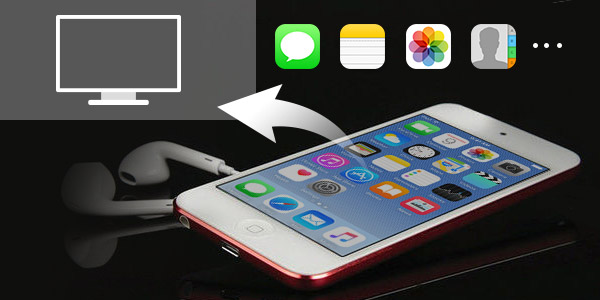
Backup iPhone sul computer
Quando vuoi copiare tutti i tipi di file su iPhone sul tuo PC o Mac, iTunes può sempre essere il tuo primo pensiero. Ora ti mostreremo come eseguire il backup di iPhone sul tuo computer con iTunes. Basta prendere la seguente guida.

Passo 1 Avvia iTunes
Esegui l'ultima versione di iTunes sul tuo computer e collega il tuo iPhone ad esso tramite cavo USB. iTunes rileverà automaticamente il tuo iPhone.
Passo 2 Backup di iPhone su iTunes
Fai clic sull'icona del tuo iPhone quando appare nell'interfaccia di iTunes. Tutti i dati sul tuo iPhone saranno elencati nell'elenco a sinistra. In "Riepilogo"> "Backup", scegli "Questo computer" e fai clic su "Esegui backup adesso" per eseguire il backup di iPhone sul tuo computer.
L'uso di iTunes è forse una buona scelta per eseguire il backup dei dati di iPhone. Ma è limitato se si desidera visualizzare in anteprima i file nel backup iTune. Bene, il modo rapido ed efficiente per eseguire il backup di iPhone su computer è utilizzare un programma di backup per iPhone. FoneLab - Backup e ripristino dati iOS può non solo aiutarti a eseguire il backup del tuo iPhone su PC, ma anche consentire di visualizzare in anteprima i dati dal backup.
Passo 1 Esegui backup e ripristino dei dati iOS sul tuo computer. Scegli "Backup e ripristino dati iOS"per accedere all'interfaccia

Passo 2 Assicurati che il tuo iPhone sia collegato al computer tramite cavo USB. Quindi selezionare iOS Data Backup opzione.

Passo 3 Scegli Backup standard per eseguire il backup di messaggi, contatti, cronologia chiamate, ecc. Puoi anche scegliere Backup crittografato per eseguire il backup dei file con una password.

Passo 4 Seleziona i dati di cui desideri eseguire il backup e fai clic su "Successivo"per continuare. Inserisci il passcode sul tuo iPhone come richiesto e il programma inizierà automaticamente il backup.

Con i due metodi sopra, è possibile eseguire facilmente il backup di tutti i tipi di file iOS sul computer. Tuttavia, devi eseguire il backup di tutti i dati dell'iPhone e l'intero processo richiederà molto tempo. Quel che è peggio, non è possibile accedere ai file di backup di iTunes. È consentito ripristinare solo da uno dei backup in caso di perdita di dati. Vuoi eseguire il backup di specifici file iPhone sul computer? Ad esempio, il backup di contatti iPhone, immagini, registri delle chiamate, messaggi, ecc. Qui consigliamo vivamente il professionista Trasferimento iOS per aiutarti a fare il processo di backup. Puoi scaricarlo gratuitamente e provare.
In questo articolo, stiamo prendendo iPhone 5 come esempio.
Passo 1 Scarica, installa e avvia questo potente strumento di backup da iPhone a computer. Collega il tuo iPhone ad esso tramite cavo USB. Scoprirai che può rilevare automaticamente il tuo iPhone e mostrare le sue informazioni di base nell'interfaccia.

Passo 2 Tutti i dati del tuo iPhone verranno visualizzati sull'interfaccia. Sul controllo sinistro, puoi fare clic sulla categoria per controllare ogni tipo di file nella finestra di destra.
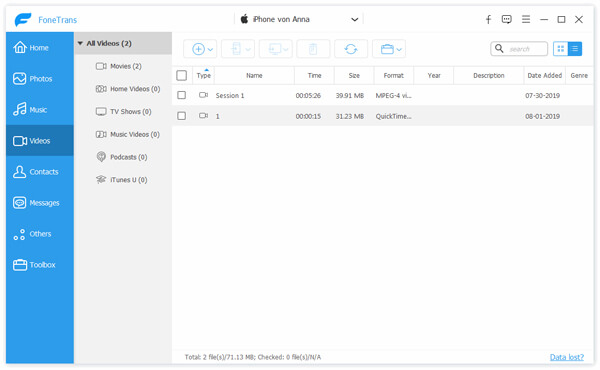
Passo 3 Seleziona ciò di cui desideri eseguire il backup da iPhone a computer. Puoi visualizzare in anteprima, selezionare ed eliminare le informazioni con questo FoneTrans.
Passo 4 Fai clic su "Esporta in" nella barra dei menu, quindi scegli "Esporta su PC" dall'elenco a discesa. In pochi clic, puoi eseguire il backup di iPhone sul tuo computer.
Come puoi vedere, puoi facilmente copiare i file iPhone sul computer con i metodi sopra. Ma vuoi conoscere la soluzione unica per il backup dei dati iOS? Qui ti presentiamo con il grande FoneLab per aiutarti a eseguire il backup di iPhone sul computer. Ti consente di eseguire il backup dei dati di iPhone su PC / Mac da dispositivi iOS, file di backup iTunes e iCloud. Inoltre, ha la capacità di recuperare e trasferire i dati iPhone cancellati / persi. Puoi scaricarlo gratuitamente e provare.
Passo 1 Avvia FoneLab

Installa e avvia il software di backup dei dati iPhone completo sul tuo computer. Fai clic su "Ripristina dal dispositivo iOS" e collega il tuo iPhone ad esso. Ha fornito tre modi per eseguire il backup di iPhone sul computer. Qui puoi anche scegliere "Ripristina dal file di backup di iTunes" o "Ripristina dal file di backup di iCloud".
Passo 2 Scansiona i dati di iPhone

Fai clic sul pulsante "Avvia scansione" per scansionare tutti i tipi di file iOS sul tuo iPhone. Dopo la scansione, tutti i dati su iPhone verranno classificati in categorie nell'elenco a sinistra.
Passo 3 Esegui il backup dei dati di iPhone sul computer

Fai clic sul tipo di dati a sinistra e puoi controllare le informazioni dettagliate di ciascun file iPhone esistente / eliminato nella finestra a destra. Trova e contrassegna i file di cui desideri eseguire il backup e fai clic sul pulsante "Ripristina".
Dopo un po ', tutti i dati iPhone selezionati verranno copiati sul tuo computer. Questo è il modo migliore per eseguire il backup dei dati di iPhone. Se disponi di un backup iTunes o iCloud adatto, puoi anche fare affidamento su questo software per eseguire il backup dei dati sul computer da iTunes o iCloud.
Scopri come eseguire il backup di iPhone sul computer dal video seguente:


Ci sono molti altri motivi per cui le persone eseguono regolarmente il backup dei loro iPhone come di seguito:
1. Lo vuoi aggiorna iPhone all'ultimo iOS 17;
2. Reinstalla il tuo iTunes;
3. Acquistato un nuovo iPhone e necessità di trasferire tutti i dati dal vecchio iPhone a quello nuovo;
4. Danni accidentali o perdita del tuo iPhone;
5. Ricreare la libreria di iTunes
Quindi è necessario il backup del tuo iPhone. Alla gente non piace usare iTunes per eseguire il backup del proprio iPhone perché non consente all'utente di eseguire il backup in modo selettivo. Non tutte le informazioni sono utili. Quando usiamo le app, cerchiamo su Safari, ci sono molti file spazzatura che seguono. Inoltre, iTunes non consente alle persone di visualizzare i contenuti sincronizzati. backup di iCloud non è nemmeno un buon modo per eseguire il backup del tuo iPhone. Sappiamo tutti il motivo per cui l'utilizzo di iCloud può far trapelare informazioni personali ed è successo davvero.
Negando i due modi più comuni per eseguire il backup di iPhone, è necessario chiedere: come si esegue il backup del mio iPhone, esiste un altro modo per eseguire il backup del mio iPhone sul computer? Ora dovresti trovare il tuo metodo preferito.
Vai a leggere questo articolo, troverai il modo più comodo e sicuro per farlo backup iPhone sul computer. Spero che tu possa meglio gestire e fare il backup dei tuoi dati importanti dopo aver letto questo post.